Cách kiểm tra lịch sử sử dụng máy tính đơn giản và hiệu quả
Kiểm tra lịch sử sử dụng máy tính giúp bạn phát hiện liệu có ai đó truy cập trái phép và thực hiện các hành động không mong muốn. Thay vì sử dụng các ứng dụng phức tạp yêu cầu cài đặt và chạy nền, Tripi sẽ hướng dẫn bạn cách xem lịch sử hoạt động máy tính thông qua các tính năng sẵn có trên Windows. Hãy cùng khám phá ngay!
Bước 1: Mở hộp thoại Run bằng cách nhấn tổ hợp phím Windows + R, sau đó nhập lệnh gpedit.msc và nhấn Enter.
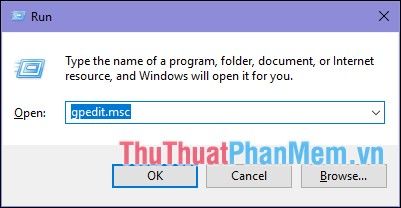
Bước 2: Khi cửa sổ Group Policy hiện ra, bạn hãy điều hướng theo đường dẫn được hướng dẫn chi tiết dưới đây.
Local Computer Policy → Computer Configuration → Windows Settings → Security Settings → Local Policies → Audit Policy
Tiếp theo, bạn hãy tìm mục Audit Logon Events ở khung bên phải.
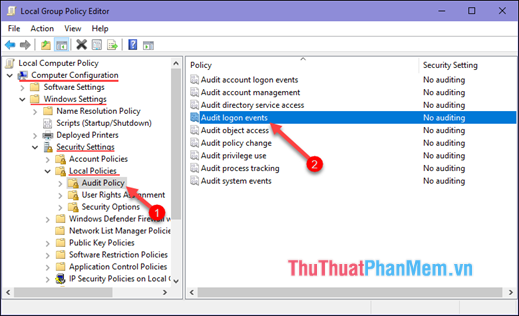
Bước 3: Nhấp đúp vào mục Audit Logon Events, một cửa sổ mới sẽ hiện ra. Tích chọn cả hai ô Success và Failure, sau đó nhấn OK. Từ đây, máy tính sẽ tự động ghi lại và kiểm tra mọi lần đăng nhập, kể cả những lần nhập sai mật khẩu.

Bước 4: Mở lại hộp thoại Run, nhập lệnh eventvwr.msc và nhấn Enter để tiếp tục.
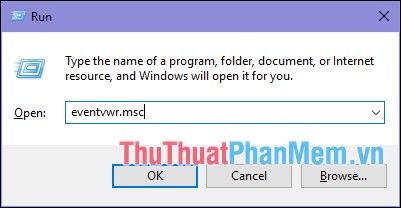
Bước 5: Khi cửa sổ mới hiện ra, bạn hãy chọn Windows Logs → Security.
Ngay lập tức, khung bên phải sẽ hiển thị lịch sử hoạt động của máy tính, bao gồm thời gian, ngày giờ và các lần đăng nhập.
Hãy đặc biệt chú ý đến các sự kiện có Event ID 4624, đây là dấu hiệu của một lần đăng nhập thành công.
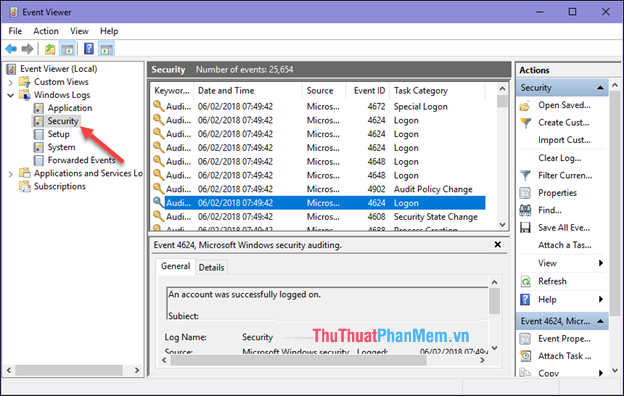
Bài viết trên đã hướng dẫn chi tiết cách kiểm tra lịch sử hoạt động máy tính, giúp bạn phát hiện liệu có người lạ nào truy cập vào hệ thống của mình hay không. Mong rằng thông tin này sẽ hữu ích và chúc bạn thực hiện thành công!
Có thể bạn quan tâm

Top 11 mẫu thiệp đẹp kèm lời chúc ý nghĩa nhất dành tặng ngày Nhà giáo Việt Nam 20/11

5 địa chỉ trị mụn cóc tại quận 6 đáng trải nghiệm: Uy tín hàng đầu, hiệu quả vượt trội và an toàn tuyệt đối

Top 4 địa chỉ cung cấp gạch ốp lát đẹp và giá cả hợp lý nhất tại Yên Bái

10 Loài Hoa Tuyệt Đẹp Lý Tưởng Cho Không Gian Nội Thất

10 phương pháp đơn giản giúp mô hình nhân vật hành động tự đứng vững (giải pháp tự chế)


